На многих компьютерах с Windows 10 во время установки обновлений операционной системы появляется ошибка 0x80070643. Эта проблема возникает на компьютерах с установленной версией Windows 10 21H2 и 22H2 и новее, а также Windows 11 21H2.
Корпорацией Microsoft было выпущено обновление системы безопасности (KB5034441) для исправления уязвимости CVE-2024-20666 — обхода шифрования BitLocker, которая позволяет пользователям получать доступ к зашифрованным данным. Но дело в том, что обновление KB5034441 не устанавливается на компьютер.
Операционная система выполняет установку обновлений, а в Центре обновления Windows появляется сообщение о сбое. В связи с этой ситуацией предлагают повторить этот процесс позднее. В некоторых случаях на экране появляется синий экран BSoD с ошибкой «ERROR_INSTALL_FAILURE».
В приложении «Параметры» во разделе «Центр обновления Windows» вы увидите сообщение: «Обнаружена ошибка» с поясняющей информацией: «С установкой обновлений возникли некоторые проблемы, но попытка будет повторена позже. Если вы продолжаете видеть это сообщение и хотите получить сведения, выполнив поиск в Интернете или обратившись в службу поддержки, вам может помочь это: (0x80070643)».
При повторной попытке установить это обновление пользователи убеждаются, что в Windows 10 ошибка 0x80070643 не исчезает и эти действия ни к чему не приводят.
В своем бюллетене Microsoft признала, что при установке обновления KB5034441 пользователи могут увидеть ошибку «Ошибка обслуживания среды восстановления Windows (CBS_E_INSUFFICIENT_DISK_SPACE)», если раздел восстановления Windows имеет недостаточный размер для установки этого обновления. Однако из-за ошибки кодирования «Центр обновления Windows» ошибочно отображает вместо этого общее сообщение об ошибке «0x80070643 — ERROR_INSTALL_FAILURE».
Почему возникает ошибка 0x80070643 при обновлении Windows 10
Во время установки системы на компьютер создается служебный раздел восстановления, в котором помещается среда восстановления — Windows Recovery Environment (WinRE). Среда восстановления Windows необходима для выполнения различных операций при сбоях на ПК.
WinRE специально размещают на отдельном разделе из-за того, чтобы с него можно было загрузиться в случае неполадок, если на компьютере используется шифрование BitLocker.
Во время установки обновления безопасности KB5034441, Microsoft устанавливает новую версию среды восстановления Windows (WinRE), которая устраняет уязвимость BitLocker.
По умолчанию Windows 10 создает раздел восстановления, обычно размером около 500 МБ, которого недостаточно для поддержки нового файла образа Windows RE (winre.wim). В результате появляется ошибка обновления 0x80070643 при попытке установить обновление KB5034441.
Раздел WinRE на диске слишком мал, там элементарно не хватает места. Чтобы иметь возможности для установки обновлений среды WinRE, в этом разделе необходимо иметь еще минимум 250 МБ свободного места.
Вы можете узнать, как обстоят дела на вашем компьютере, выполнив следующие действия:
- Щелкните правой кнопкой мыши по меню «Пуск».
- В раскрывшемся меню нажмите «Управление дисками».
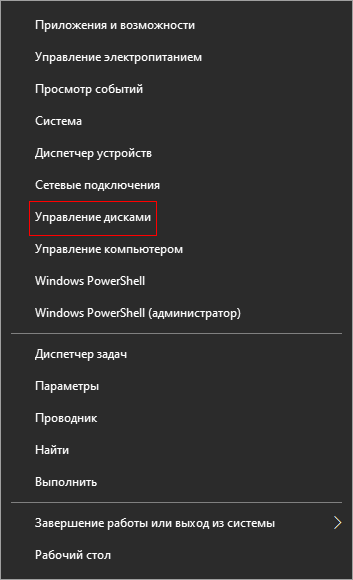
- В окне оснастки «Управление дисками» вы увидите раздел восстановления и занимаемое им пространство на диске.
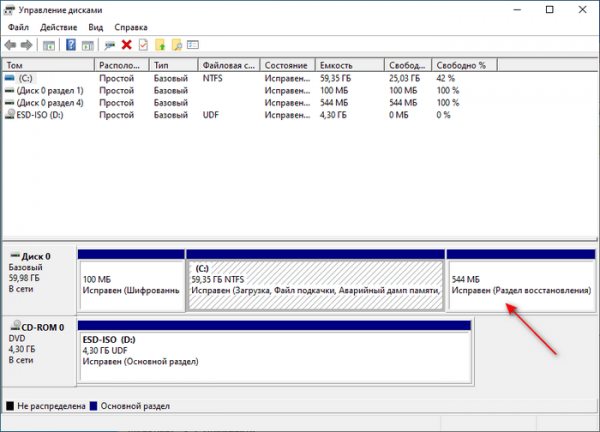
По поступившим сообщениям Майкрософт отказалась исправлять эту проблему в Windows 10. Сейчас Microsoft предлагает следующее решение проблемы — создать раздел восстановления Windows большего размера, чтобы там было достаточно места для установки обновления безопасности.
Поскольку раздел восстановления Windows создается на том же диске, что и системный раздел «C:», вам необходимо уменьшить раздел «C:» или другой раздел, если он расположен слева от WinRE, минимум на 250 МБ, а затем использовать это новое нераспределенное пространство для создания раздела восстановления большего размера.
Пользователю придется самостоятельно выполнить эту операцию на своем устройстве: настольном ПК или ноутбуке. Существует три метода решения этой проблемы:
- Создание раздела восстановления большего размера с помощью командной строки.
- Выполнение скрипта, предложенного Майкрософт.
- Использование стороннего программного обеспечения для увеличения размера раздела WinRE.
Если в вашей системе имеется проблема с установкой обновления 0x80070643, в этом руководстве вы найдете инструкции по выходу из этой ситуации.
Как исправить ошибку 0x80070643 Windows 10 — 1 способ
Сначала мы рассмотрим решение, предложенное Microsoft. Мы используем встроенный инструмент — командную строку Windows.
Мы увеличим раздел восстановления за счет диска, расположенного слева, а затем воссоздадим раздел WinRE. Майкрософт рекомендует увеличить раздел восстановления минимум на 250 МБ, но как показывает практика этого объема часто бывает недостаточно, поэтому мы увеличим раздел на 500 МБ.
Пройдите шаги:
- В поле поиска Windows введите «cmd».
- Запустите командную строку от имени администратора.
- В окне интерпретатора командной строки, чтобы проверить состояние WinRE, введите команду, а затем нажимайте «Enter»:
reagentc /info
В поле «Состояние среды восстановления Windows» вы увидите значение «Enabled» (Включенное) или «Disabled» (Отключенное), а в поле «Расположение среды восстановления Windows» вы увидите путь к каталогу WinRE, например, «\?GLOBALROOTdeviceharddisk0partition4RecoveryWindowsRE».
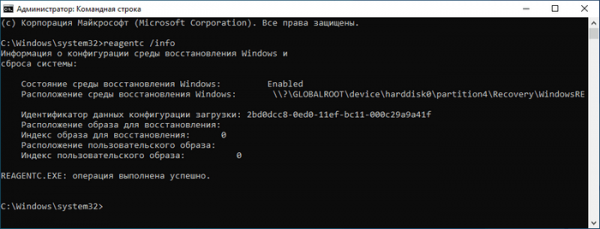
- Чтобы отключить WinRE, запустите:
reagentc /disable
Далее нам нужно уменьшить раздел ОС и подготовить диск для нового раздела восстановления.
- Введите команду для запуска утилиты Diskpart:
diskpart
- Выполните команду, чтобы получить список дисков:
list disk
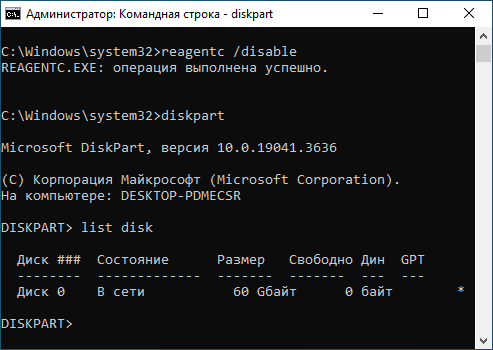
- Выберите системный диск:
select disk X
X — индекс (цифра) диска с ОС, одинаковый с WinRE
- С помощью следующей команды нам нужно получить список разделов на системном диске:
list partition
- Выберите раздел с ОС:
select partition N
N — индекс (цифра) раздела с ОС, который мы будем уменьшать
Если на вашем ПК перед разделам восстановления Windows находится другой раздел, то выберите его.
- Введите команду для сжатия раздела:
shrink desired=500 minimum=500
- Чтобы выбрать раздел WinRE, запустите:
select partition M
M — индекс (цифра) раздела восстановления
- Удалите раздел WinRE:
delete partition override
Перед созданием раздела восстановления сначала проверьте, является ли стиль разделов диска таблицей разделов GUID (GPT) или основной загрузочной записью (MBR). При выполнении предыдущей команды «list disk» в столбце «GPT» вы увидите символ звездочки (*). Если символ звездочки (*) отсутствует, то в этом случае это диск MBR.
- Если на вашем ПК используется разметка GPT, запустите команду:
create partition primary id=de94bba4-06d1-4d40-a16a-bfd50179d6ac
- Затем выполните команду:
gpt attributes =0x8000000000000001
Если у вас диск MBR, запустите создание раздела:
create partition primary id=27
- Выполняем команду, чтобы отформатировать раздел:
format quick fs=ntfs label=”Windows RE tools”
- Чтобы убедиться, что раздел WinRE создан, запустите:
list volume
- Выйдите из утилиты DiskPart:
exit
- Для повторного включения WinRE введите команду:
reagentc /enable
- Теперь нам нужно проверить, где установлен WinRE:
reagentc /info
- После выполнения этих действий закройте командную строку и перезагрузите Windows.
Проверьте наличие обновлений в Центре обновления Windows, чтобы попытаться снова установить обновление безопасности KB5034441.
Как исправить ошибку обновления 0x80070643 — 2 способ
Корпорация Microsoft выпустила сценарии PowerShell, которые автоматизируют установку исправления безопасности BitLocker CVE-2024-20666 в среду восстановления Windows 10. Эти сценарии не устанавливают обновление KB5034441, а подключают раздел WinRE, копируют образы из динамического обновления и снова отключают раздел.
Раздел WinRE теперь будет содержать последние файлы, включая исправление BitLocker, что фактически устраняет необходимость в обновлении KB5034441 на этих компьютерах.
Эти сценарии можно скопировать непосредственно с сайта Microsoft: один вариант предлагается для Windows 10 2004 и более поздних версий, а другой — для Windows 1909 и более ранних версий. Для удобства вы можете скачать готовый скрипт PatchWinREScript_2004plus с облачного хранилища.
Проделайте следующее:
- Кликните по файлу «PatchWinREScript_2004plus.ps1» правой кнопкой мыши и выберите «Выполнить с помощью PowerShell».
- Вам нужно будет ввести путь до пакета динамического обновления Safe OS из Каталога Центра обновления Microsoft.
- После завершения выполнения сценария перезагрузите компьютер.
Существует более простой метод для автоматического применения этого скрипта, предложенный на странице GitHub:
- Запустите Windows PowerShell имени администратора.
- В окне оболочки введите команду:
irm https://raw.githubusercontent.com/nnotwen/Script-For-CVE-2024-20666/main/PatchWinREScript_2004plus.ps1 | iex
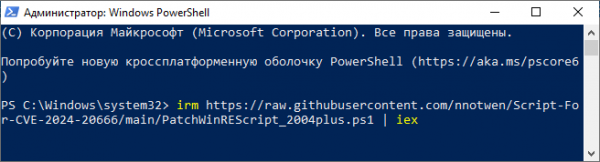
- Дождитесь завершения операции, а затем закройте окно PowerShell.

К сожалению, Центр обновления Windows продолжит попытки установить обновление KB5034441, что приводит к постоянному отображению этой ошибки. Если вы использовали сценарий PowerShell для установки исправлений BitLocker, вам следует скрыть обновление KB5034441 с помощью инструмента Microsoft Show or Hide Tool, чтобы это обновление больше не предлагалось для установки в вашей системе.
Исправление кода ошибки 0x80070643 Windows 10 — 3 способ
Первые два метода могут показаться затруднительными для неопытных пользователей, когда на компьютере происходит ошибка обновления системы 0x80070643. В этом случае они могут попробовать более простой вариант.
Стороннее программное обеспечение поможет расширить раздел восстановления WinRE. Для этой цели подойдут различные специализированные программы: AOMEI Partition Assistant, EaseUS Partition Master, MiniTool Partition Wizard, 4DDiG Partition Manager и другие.
Сделайте следующее:
- Скачайте бесплатную программу IM-Magic Partition Resizer Free с официального сайта: https://www.resize-c.com/.
- Установите, а затем запустите приложение на компьютере.
Нам нужно увеличить раздел восстановления, обычно он находится справа за системным разделом, и имеет размер около 500 МБ. Поэтому мы добавим туда дополнительное место от диска, находящегося слева, в нашем случае это диск «C:».
- Щелкните по диску «C:» правой кнопкой мыши, а в контекстном меню выберите «Изменить/переместить раздел».
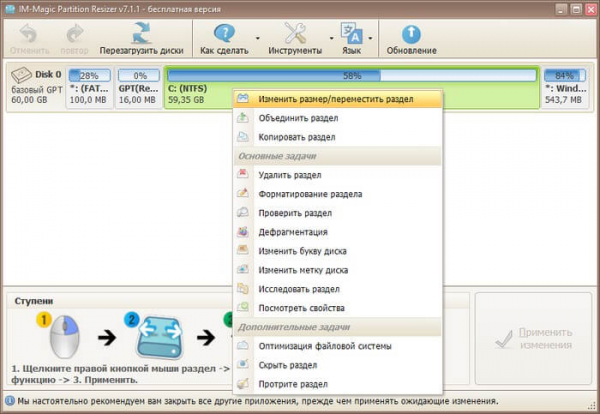
- С помощью ползунка перераспределите свободное пространство. Можно прямо указать нужный размер в поле «Нераспределенное пространство после:».
- Нажмите на кнопку «ОК».
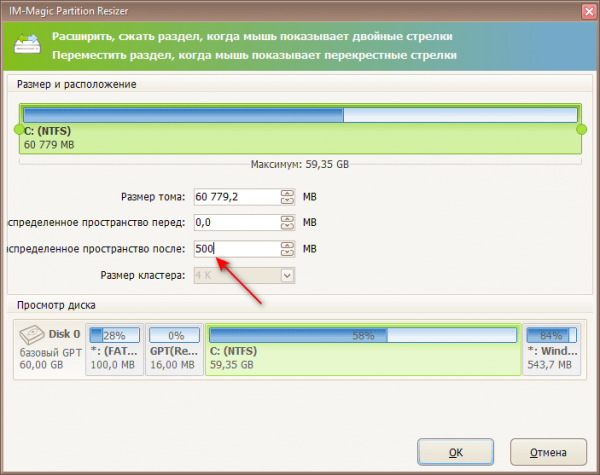
- Перед разделом «Windows RE» у нас образовалось нераспределенное пространство, которое нам необходимо присоединить к разделу восстановления.

- Выделите раздел «WinRE» и в контекстном меню нажмите «Изменить/переместить раздел».
- Переместите ползунок до конца влево, чтобы добавить всю неразмеченную область к разделу восстановления.
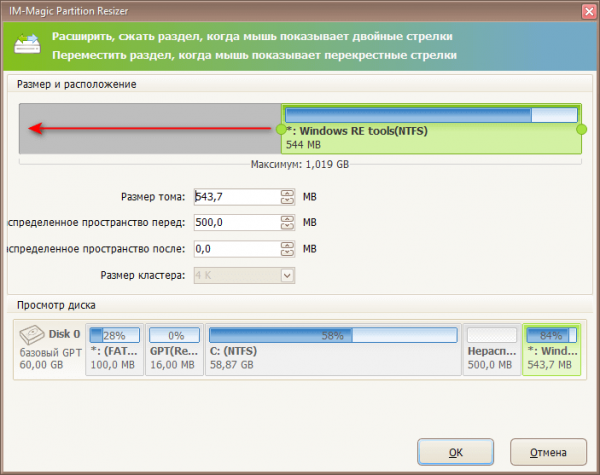
- Нажмите «ОК».
- Щелкните по кнопке «Применить изменения».
- Откроется окно «Зафиксировать изменения», в котором нажмите «ОК».
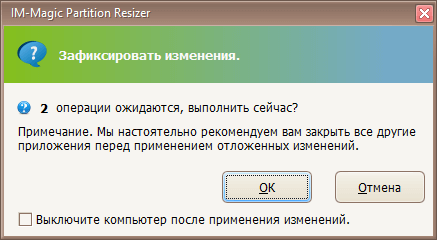
- В следующем окне нажмите «Да», чтобы перезагрузить компьютер.

- Во время перезагрузки программа завершит выполнение операций по перераспределению дискового пространства между разделами.
Теперь нам следует убедиться, что среда восстановления включена на ПК.
Выполните следующее:
- Запустите командную строку от имени администратора.
- В поле интерпретатора командной строки выполните команду:
reagentc /info
- Если в поле «Состояние среды восстановления Windows» вы увидите значение «Disabled» (Отключенное), ведите следующую команду, чтобы включить Windows RE:
reagentc /enable
- Закройте командную строку.
Проверьте наличие обновлений в «Центре обновления Windows» и попытайтесь снова установить обновление KB5034441 на свой компьютер.
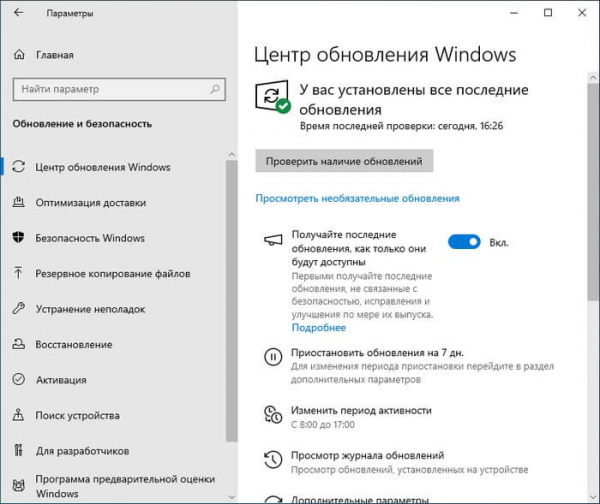
Выводы статьи
Некоторые пользователи в Windows 10 при попытке установки обновлений сталкиваются с неудачным исходом этой операции. В Центре обновления Windows отображается информация о том, что в процессе установки произошла ошибка 0x80070643 и вам нужно повторить этот процесс позже.
Это происходит из-за установки пакета системы безопасности KB5034441, который исправляет уязвимость в разделе восстановления Windows. Для выполнения этой операции не хватает свободного места в данном разделе.
Чтобы решить эту проблему пользователь должен увеличить свободное место в разделе WinRE за счет другого соседнего раздела диска. В этой статье описаны несколько методов, которые помогают увеличить раздел восстановления, чтобы установить обновление KB5034441 на ПК.